Okrem priamych nákupov v Obchode Google Play väčšina nákupov v aplikácii prebieha aj prostredníctvom služieb Google Pay. Nákup vecí so správnymi prihlasovacími údajmi a správne nastavenou debetnou kartou je pomerne jednoduchá úloha. Niektorým používateľom sa však v obchode Google Play zobrazuje chyba „Transakcia sa nedá dokončiť“ vždy, keď si chcú niečo kúpiť. Tu je návod, čo s tým robiť.
Prečo nemôžem nakupovať aplikácie v obchode Google Play?
- Uistite sa, že máte dostatok finančných prostriedkov
- Vymažte vyrovnávaciu pamäť obchodu a služieb Google Play
- Odstráňte a znova pridajte spôsob platby
- Preinštalujte aplikáciu tretej strany, ktorá vás obťažuje
- Odstráňte účet Google a znova ho pridajte
1. Uistite sa, že máte dostatok finančných prostriedkov
Prvým a zrejmým krokom je potvrdiť, že skutočne máte dostatok finančných prostriedkov na uskutočnenie nákupu. Ak pri nákupe niečoho opakovane zadáte nesprávne prihlasovacie údaje, Google Play môže nákup na krátky čas zablokovať. Potvrďte tiež, že debetná alebo kreditná karta je vhodná pre Google Pay.
Ak pri nákupoch v službe Google Play namiesto hesla používate odtlačok prsta, skúste to niekoľkokrát alebo použite heslo účtu Google.
2. Vymažte vyrovnávaciu pamäť obchodu a služieb Google Play
V systéme Android, rovnako ako v akomkoľvek inom systéme, špeciálne aplikácie ukladajú všetky druhy údajov. Teraz je to v poriadku a eliminuje to potrebu konfigurovať všetko pri každom použití. Obchod Google Play a Služby Google Play ukladajú vaše spôsoby platby, takže si môžete kúpiť akúkoľvek aplikáciu, hru, album alebo knihu niekoľkými klepnutiami.
Údaje vo vyrovnávacej pamäti však majú tendenciu sa poškodiť, takže platba môže zlyhať. Preto odporúčame obnoviť vyrovnávaciu pamäť pre obe vyššie uvedené aplikácie a hľadať vylepšenia.
Tu je to, čo musíte urobiť:
- Otvorte Nastavenia.
- Vyberte položku Aplikácie (Správca aplikácií).
- Otvorte aplikáciu Obchod Google Play a potom Úložisko.
- Vymazať vyrovnávaciu pamäť.
- Otvorte Služby Google Play a otvorte Úložisko a potom Vymazať vyrovnávaciu pamäť.
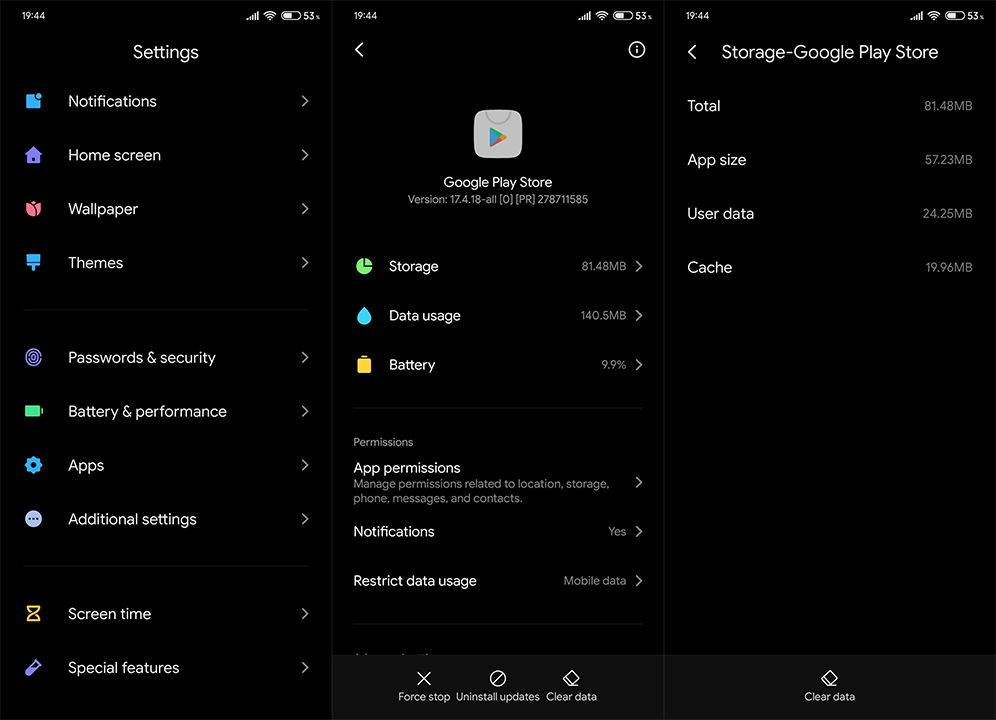
- Reštartujte zariadenie a skúste znova nakupovať.
Ak sa znova zobrazí chyba „Transakcia sa nedá dokončiť“, nezabudnite pokračovať v zozname.
3. Odstráňte a znova pridajte Spôsob platby
Ak jeden spôsob platby nebude fungovať, môžete pridať alternatívny spôsob platby, ak je k dispozícii. Na druhej strane, ak máte iba jednu kartu, na ktorú sa môžete spoľahnúť, obnovenie spôsobu platby v službe Google Pay vám môže pomôcť a chybu odstrániť.
Tu je to, čo budete musieť urobiť:
- Otvorte Obchod Play.
- Klepnite na ponuku hamburgerov v ľavom hornom rohu a otvorte Účet.
- Vyberte Spôsoby platby.
- Klepnite na položku Ďalšie nastavenia platieb.
- Odstráňte aktuálny spôsob platby a reštartujte zariadenie.
- Zopakujte cestu a klepnite na Pridať kreditnú alebo debetnú kartu.
- Znova zadajte svoje prihlasovacie údaje a skúste znova nakupovať pomocou tohto spôsobu platby.
4. Preinštalujte aplikáciu tretej strany, ktorá vás obťažuje
Ďalšie možné riešenie je vyhradené pre chybu, ktorá sa objavuje v rozhraní aplikácie tretej strany. Niektoré aplikácie ponúkajú prémiové služby a funkcie, ktoré je možné zakúpiť v aplikácii. Používa sa tu aj služba Google Pay, takže problém môže byť zvýraznený v aplikácii, nie ako všeobecný problém.
Keď k tomu dôjde, odporúčame vám preinštalovať problematickú aplikáciu a znova ju nainštalovať. Potom skúste znova inovovať na prémiové funkcie a hľadajte zmeny.
Tu je postup, ako preinštalovať aplikáciu pomocou niekoľkých jednoduchých krokov:
- Otvorte zásuvku aplikácií alebo ponuku aplikácií.
- Ťuknite na aplikáciu a potiahnite ju nahor a odinštalujte ju.
- Prejdite do Obchodu Play a znova nainštalujte aplikáciu.
- Skúste znova nakupovať v aplikácii a hľadajte vylepšenia.
5. Odstráňte účet Google a znova ho pridajte
Nakoniec sa môžete pokúsiť odstrániť účet Google a znova ho pridať. Toto resetuje rôzne služby a dúfajme, že vyriešite problém s chybou Transakcia nemôže byť dokončená.
Tu je postup, ako odstrániť a znova pridať svoj účet Google v systéme Android:
- Otvorte Nastavenia.
- Vyberte položku Účty.
- Vyberte položku Google.
- Odstráňte účet.
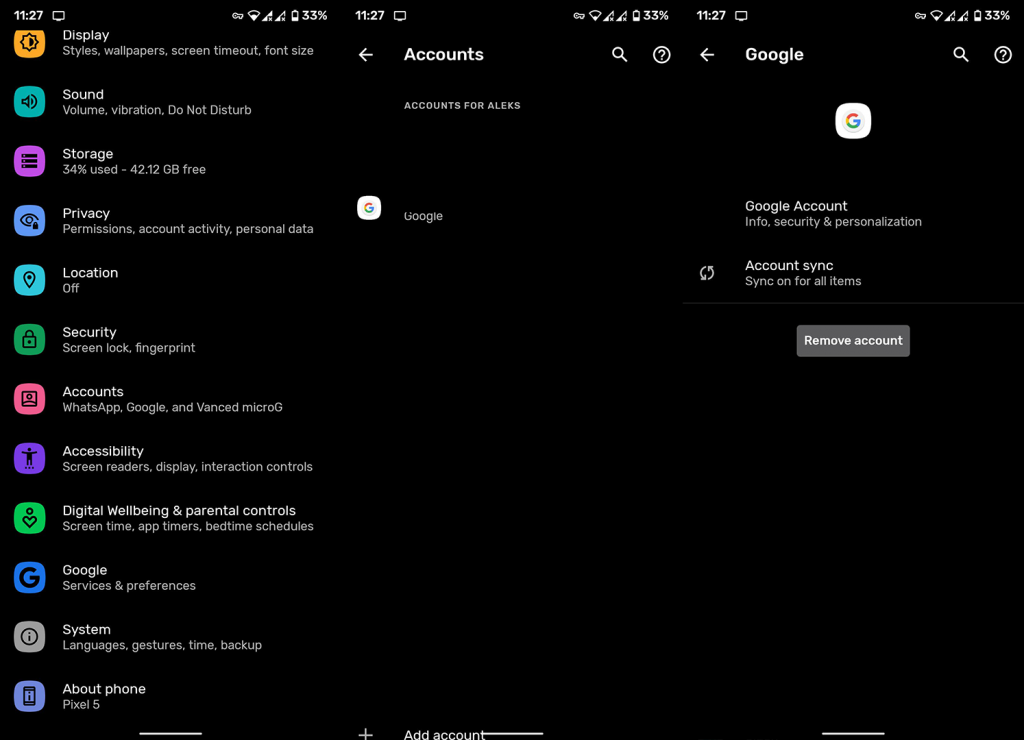
- Reštartujte svoje zariadenie.
- Znova sa prihláste pomocou svojho účtu.
To je všetko. Ak sa vám stále nedarí problém vyriešiť, odporúčame vám uverejniť svoj problém vo vyhradenej vlákne fóra alebo vyplniť správu v centre podpory Google a získať odpoveď podpory. Nezabudnite tiež zdieľať alternatívne riešenia alebo uverejňovať otázky v sekcii komentárov nižšie. Vaša spätná väzba je viac než vítaná.
Môžete nás sledovať na alebo tam, kde zvyčajne zdieľame množstvo informatívnych článkov, ktoré vám pomôžu lepšie pochopiť Android a iOS.
Poznámka redakcie: Tento článok bol pôvodne publikovaný v septembri 2018. Ubezpečili sme sa, že sme ho prepracovali, aby bol čerstvosť a presnosť.
6. Použijte VPN
Zdálo se, že použití virtuální privátní sítě a přesměrování síťového provozu přes cizí server pro mnoho uživatelů fungovalo. Pokud například žijete v Indii a máte dárkovou kartu v USA, měli byste se připojit k regionu USA prostřednictvím VPN. Zde je postup:
Začněte tím, že zamiřte do Obchodu Play a stáhněte si jakoukoli aplikaci VPN podle svého výběru. Pokud jde o tuto příručku, pojďme s Turbo VPN.
Nyní otevřete aplikaci a klepněte na ikonu zeměkoule vpravo nahoře.
Vyberte oblast podle svého výběru a počkejte několik sekund.
Brzy budete připojeni k serverům této oblasti.
A je to. Nyní zkuste provést nákup a zjistěte, zda Obchod Google Play nemohl dokončit vaši chybu transakce, byla opravena nebo ne.
7. Vytvořte nový platební profil
Další metoda vyžaduje vytvoření nového platebního profilu. Tato metoda poskytuje různý stupeň výsledků, i když většinou na úspěšné straně. Díky tomu existují dva různé přístupy.
Pokud máte druhý účet Google a s ním propojený jiný platební profil, můžete jej přímo používat, aniž byste si museli vytvářet další profil. Pokud však máte pouze jeden účet, měli byste si vytvořit nový platební profil takto:
Přejděte na stránku svého účtu Google a přihlaste se pomocí svých přihlašovacích údajů.
Poté přejděte do sekce Platby a předplatné z levého panelu nabídek.
Klikněte na Spravovat způsob platby.
Přejděte na konec a klikněte na Přidat způsob platby.
Nyní pokračujte podle pokynů na obrazovce a přidejte nový platební profil.
Po dokončení použijte tento nový profil k provedení požadovaného nákupu. Zkontrolujte, zda je možné opravit, že Obchod Google Play nemohl dokončit vaši chybu transakce.
8. Přepněte na Carrier Data
Jakkoli to může znít divně, někteří uživatelé dokázali tento problém napravit poté, co provedli síťový přepínač. Jinými slovy, po přechodu z WiFi na data operátora mohli snadno uplatnit svou dárkovou kartu a provést požadovanou transakci v Obchodě Play. Vyzkoušejte tedy toto vyladění sítě a zjistěte, zda vám funguje nebo ne.
![[VYRIEŠENÉ] „Tomuto vydavateľovi bolo zablokované spustenie softvéru na vašom počítači“ v systéme Windows 10 [VYRIEŠENÉ] „Tomuto vydavateľovi bolo zablokované spustenie softvéru na vašom počítači“ v systéme Windows 10](https://img2.luckytemplates.com/resources1/images2/image-2750-0408150428174.jpg)
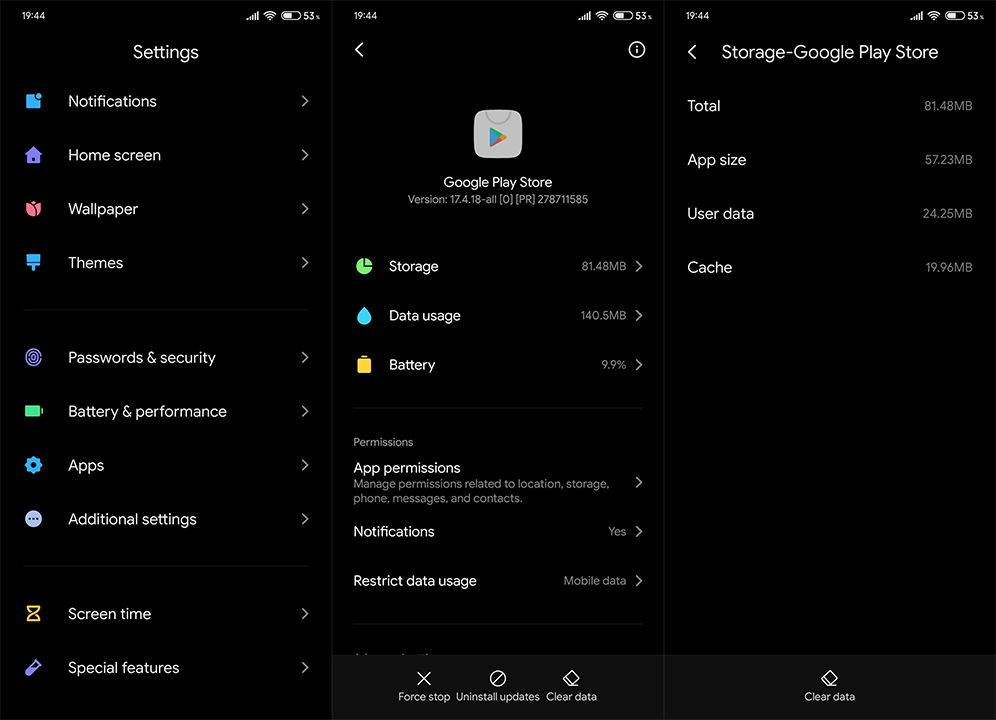
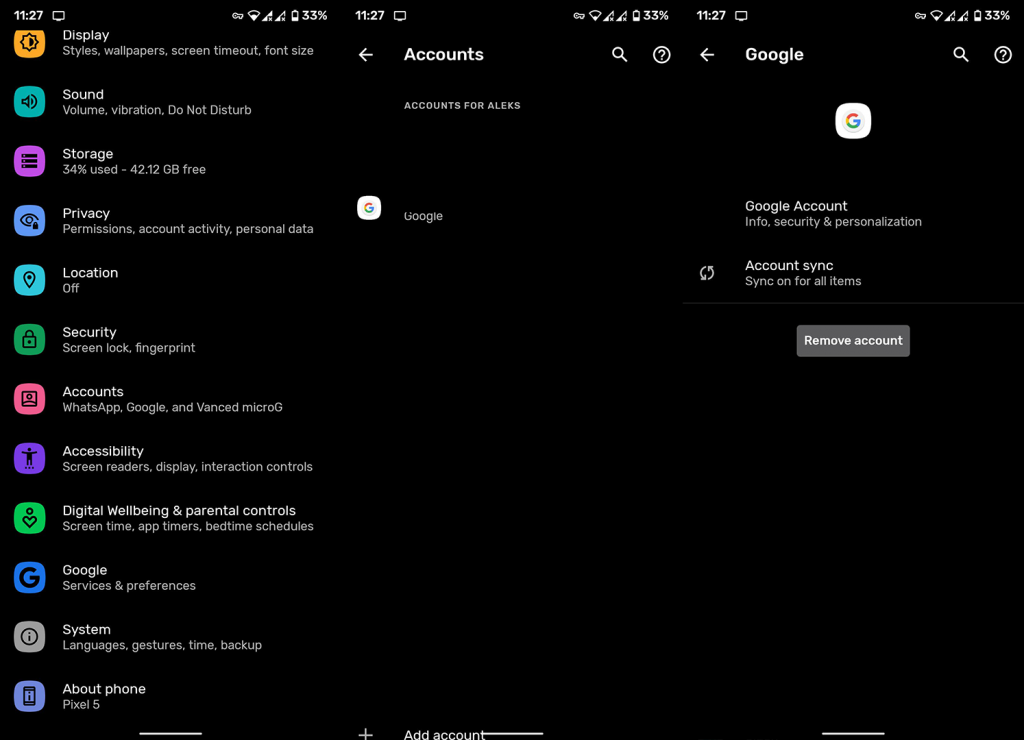

![[OPRAVENÉ] Kód chyby 0x80070035 Sieťová cesta sa nenašla v systéme Windows 10 [OPRAVENÉ] Kód chyby 0x80070035 Sieťová cesta sa nenašla v systéme Windows 10](https://img2.luckytemplates.com/resources1/images2/image-1095-0408150631485.png)






![Chyba 1058: Službu nelze spustit Windows 10 [VYŘEŠENO] Chyba 1058: Službu nelze spustit Windows 10 [VYŘEŠENO]](https://img2.luckytemplates.com/resources1/images2/image-3772-0408151015489.png)